word2010文档中设置艺术字棱台效果的简单方法
- WBOYWBOYWBOYWBOYWBOYWBOYWBOYWBOYWBOYWBOYWBOYWBOYWB转载
- 2024-04-25 12:34:061137浏览
如何为 Word 2010 文档中的文字添加棱台效果?创建具有棱台效果的文本是一种提升 Word 文档视觉吸引力的方法。php小编西瓜将详细介绍在 Word 2010 中为文本设置棱台效果的步骤,帮助您轻松实现这个目标。继续阅读以下详细内容,了解如何利用此效果美化您的文档。
打开word2010文档窗口,单击准备设置棱台效果的艺术字对象,使其处于编辑状态。
在【绘图工具/格式】功能区中,单击【形状样式】分组中的【形状效果】按钮。
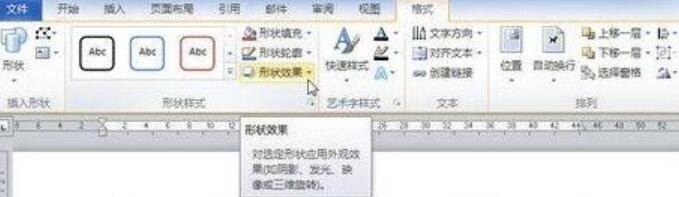
打开形状效果菜单,指向【棱台】选项。在棱台列表中,将鼠标指向任意一种棱台效果,则word2010文档中的艺术字将实时显示最终效果。确认使用该棱台效果后单击该效果即可。

若希望艺术字棱台效果进行更详细的设置,可以在棱台列表中选择【三维选项】命令。

打开【设置形状格式】对话框,在【三维格式】选项卡中,用户可以对棱台顶端和底端的高度和宽度进行设置,也可以设置棱台深度和轮廓线的颜色。另外对棱台的表面效果进行材料和照明方面的设置,能够明显改变艺术字的棱台效果。完成设置后单击【关闭】按钮即可。
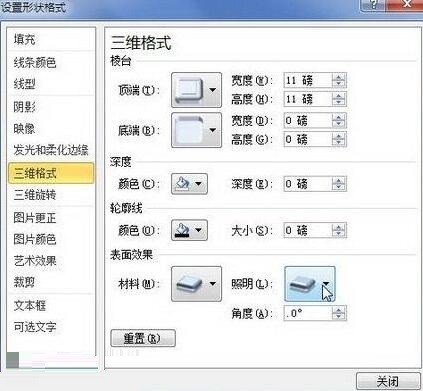
以上是word2010文档中设置艺术字棱台效果的简单方法的详细内容。更多信息请关注PHP中文网其他相关文章!
声明:
本文转载于:zol.com.cn。如有侵权,请联系admin@php.cn删除

